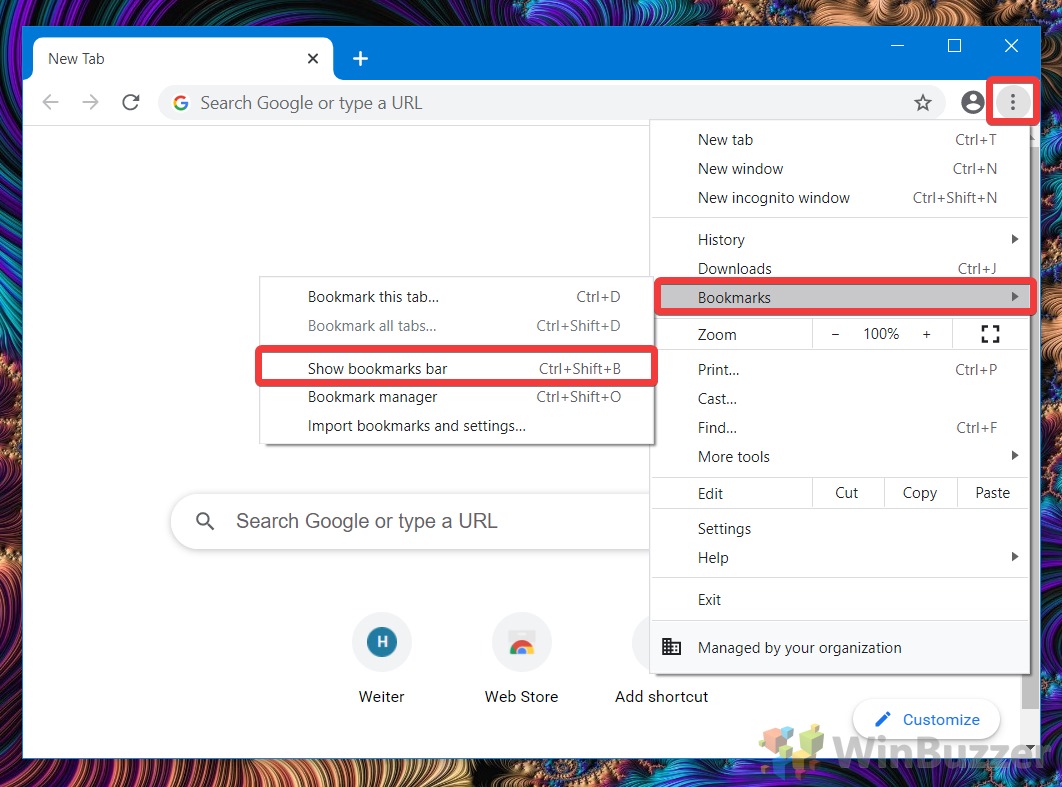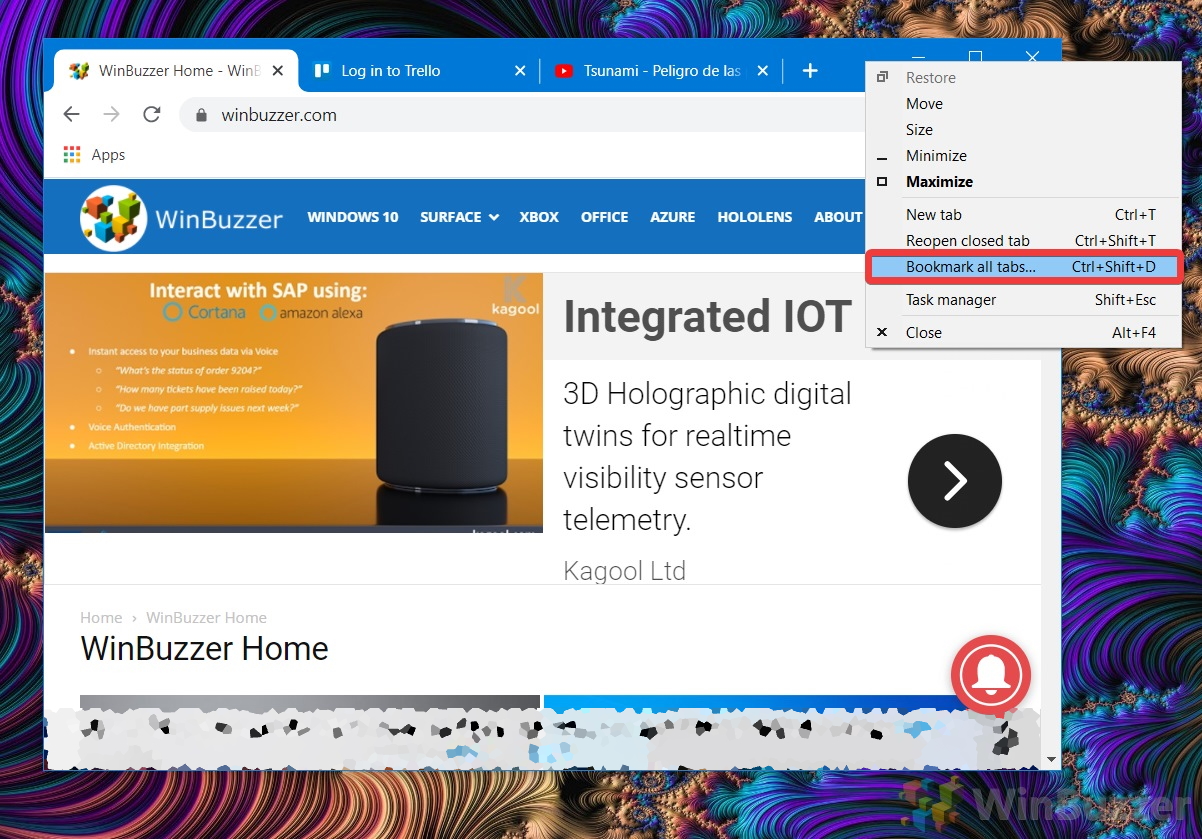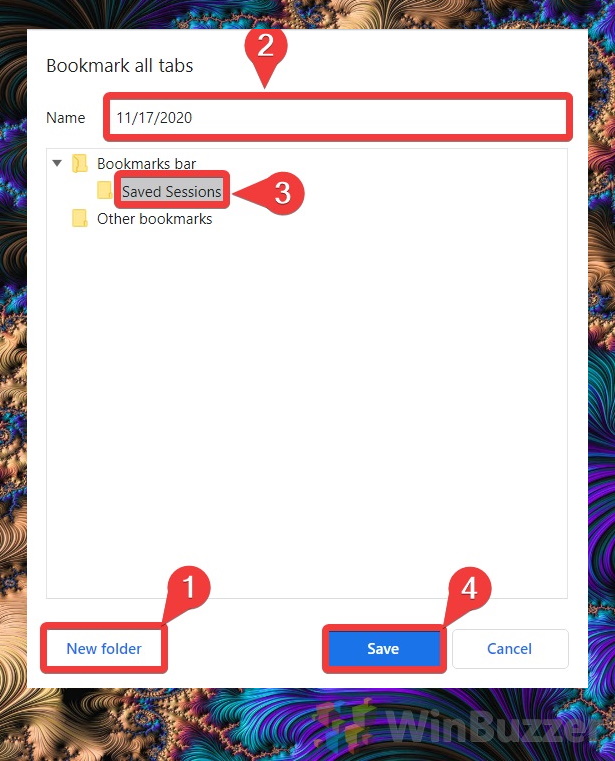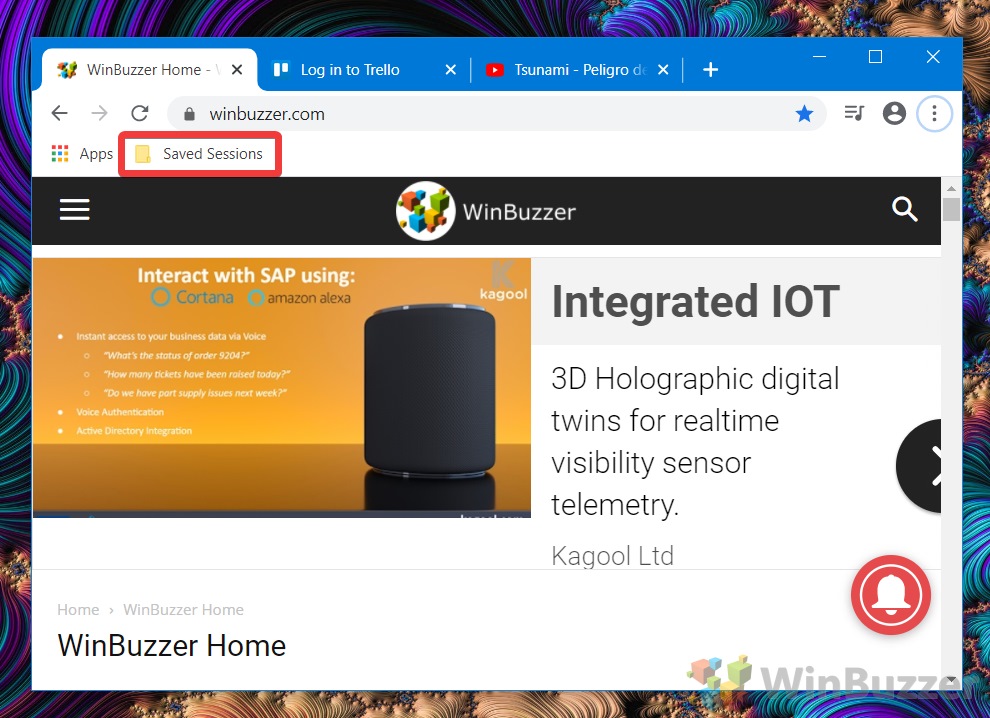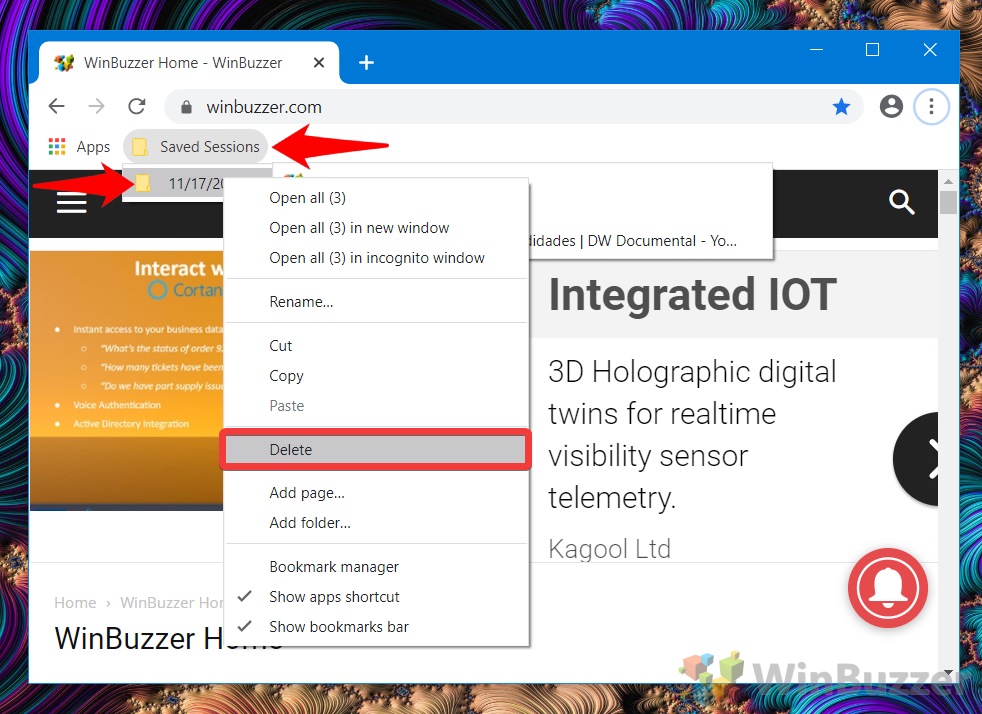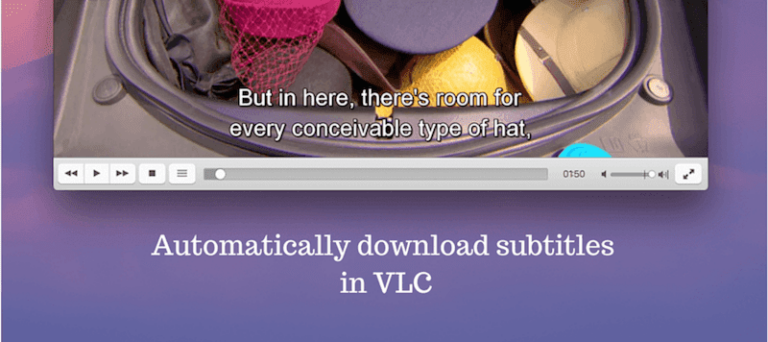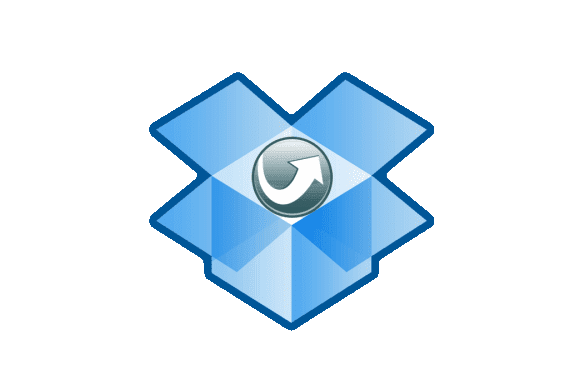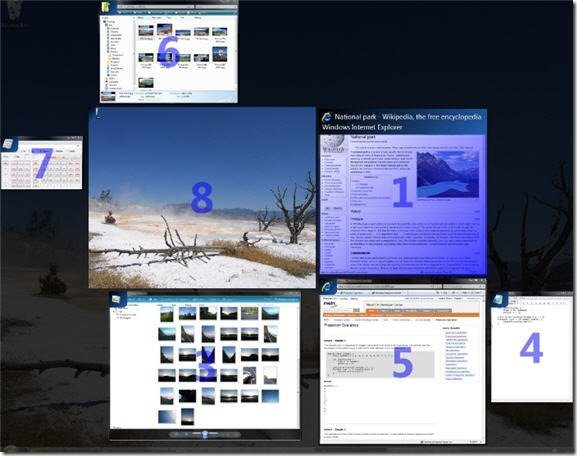Как сохранить все открытые вкладки в Chrome, чтобы вы могли прочитать их позже
Иногда вы находитесь в середине важного сеанса просмотра, но внезапно вам нужно выйти из дома, перезагрузить компьютер или найти что-то еще. В таких случаях Chrome позволяет сохранять вкладки, чтобы их было легко открыть при следующем запуске.
Как сохранить сеанс Chrome на потом
Программы для Windows, мобильные приложения, игры - ВСЁ БЕСПЛАТНО, в нашем закрытом телеграмм канале - Подписывайтесь:)
Хотя есть Расширения Chrome чтобы сохранить вкладки для вас, они не являются строго необходимыми. В наши дни вы можете добавить в закладки все открытые вкладки в Chrome всего за несколько кликов. Сохранив их, вы сможете открыть их все сразу при следующем запуске браузера.
Прежде чем мы начнем, вы должны знать, что есть способ снова открыть все недавно закрытые вкладки в Chrome. Вы можете нажать Ctrl + Shift + T, чтобы восстановить вкладки, которые были открыты в последний раз, когда вы использовали браузер. Однако эта функция может быть немного ненадежной и бесполезна, если вы хотите продолжить просмотр, но по-прежнему сохраняете вкладки Chrome, чтобы прочитать их позже. С учетом сказанного, вот как добавить в закладки все вкладки в Chrome:
Как сохранить все открытые вкладки в Chrome
Процесс сохранения сеанса просмотра в Chrome не сложен, но вам нужно убедиться, что панель закладок включена, чтобы использовать эту функцию.
- Показать панель закладок
Нажмите на три точки в правом верхнем углу окна Chrome, затем нажмите «Закладки > Показать панель закладок». Либо нажмите Ctrl + Shift + B.

- Добавить в закладки все вкладки в Chrome
Открыв вкладки, которые вы хотите сохранить, щелкните правой кнопкой мыши справа от последней вкладки и выберите «Добавить в закладки все вкладки…» или нажмите Ctrl + Shift + D.

- Сохраните сеанс просмотра в Chrome
Теперь Chrome предложит вам сохранить все вкладки в папку для быстрого доступа. Создайте новую папку для сохраненных сеансов Chrome (мы назвали ее «Сохраненные сеансы»), введите имя для своей коллекции вкладок и нажмите «Сохранить».

- Проверьте сохраненный сеанс просмотра на панели закладок Chrome.

- Откройте сохраненные страницы
Щелкните папку «Сохраненные сеансы» на панели закладок и наведите указатель мыши на группу только что сохраненных вкладок. Щелкните папку правой кнопкой мыши и выберите «Открыть все (x)».

- После этого удалите сохраненные вкладки Chrome.
После того, как ваши вкладки открыты, вы можете безопасно удалить папку закладок, чтобы уменьшить беспорядок. Просто нажмите «Сохраненные сеансы», щелкните правой кнопкой мыши коллекцию и нажмите «Удалить».

Теперь, когда вы знаете, как сохранить все свои вкладки в Chrome, вы сможете работать более продуктивно и организованно. Однако вы также можете узнать, как экспортировать свои закладки в локальный файл или отключить автоматическое воспроизведение видео, чтобы минимизировать отвлекающие факторы.
Программы для Windows, мобильные приложения, игры - ВСЁ БЕСПЛАТНО, в нашем закрытом телеграмм канале - Подписывайтесь:)